- Drucken
::: (info) () Um die App herunterzuladen, besuchen Sie: Bibliothek::: Die App Order Execution ist ein Teil der komponierbaren MES Production Management App Suite von Tulip. Sie können sie einzeln oder in Kombination mit anderen Anwendungen verwenden.
Die Hauptfunktion der Anwendung besteht darin, einen Arbeitsauftrag auszuwählen und die Montagevorgänge auszuführen. Der Benutzer kann die Anzahl der Einheiten in einer Charge auf einer einfachen Schnittstelle protokollieren und sich die Montageanweisungen auf demselben Bildschirm ansehen. Nach Abschluss des Prozesses speichert die Anwendung automatisch die Produktionsdauer und die Anzahl der erstellten Einheiten.
Die App rationalisiert den Montageprozess und steigert die Effizienz, indem sie es den Mitarbeitern ermöglicht, über eine einzige Schnittstelle in Echtzeit auf Anweisungen zuzugreifen und Produktionsdetails zu protokollieren. Sie verbessert die Produktivität und Genauigkeit durch die automatische Aufzeichnung der Produktionsdauer und des Outputs und erleichtert so die datengestützte Entscheidungsfindung und Prozessoptimierung.
Nutzung und Wertschöpfung
Standardisierte Arbeit für die Bediener ist von entscheidender Bedeutung, da sie einen konsistenten und wiederholbaren Prozess in der gesamten Produktion ermöglicht und so Variabilität und Fehler minimiert. Diese Standardisierung steigert nicht nur die betriebliche Effizienz, sondern gewährleistet auch die Qualitätskontrolle und ist damit ein Eckpfeiler für kontinuierliche Verbesserung und schlanke Produktionsverfahren.
Tulip Tables in der Anwendung
Alle Anwendungen in der Composable MES App Suite verwenden gemeinsame Tabellen.
Diese Anwendung verwendet vier Tulip-Tabellen. In erster Linie wird die Tabelle " Arbeitsaufträge" verwendet, um einen Arbeitsauftrag auszuwählen, seinen Status in "In Bearbeitung" und dann in "Abgeschlossen" zu ändern. Die Anwendung erhöht auch die abgeschlossene Menge des Arbeitsauftrags. Die Tabelle Einheiten wird verwendet, um die fertigen Einheiten zu erstellen und sie dann an die nächste Station weiterzugeben.
Zusätzlich zu diesen beiden Tabellen, die die Auftragsverfolgung unterstützen, werden die Tabellen "Stationsaktivitätsverlauf" und " Stationen" zu Zwecken der Leistungsübersicht verwendet. In diesen Tabellen werden die Dauer der Produktionsereignisse, die Anzahl der produzierten Artikel und die Status der Station automatisch gespeichert.
(Operatives Artefakt) Arbeitsaufträge
- ID: Eindeutiger Bezeichner des Arbeitsauftrags
- Bediener: Bediener, der den Arbeitsauftrag abgeschlossen hat
- Übergeordnete Auftrags-ID: Verweis auf einen übergeordneten Arbeitsauftrag (zum Beispiel, wenn ein Arbeitsauftrag in mehrere Arbeitsaufträge aufgeteilt werden muss)
- Materialdefinitions-ID: Die Teilenummer des Arbeitsauftrags
- Status: ERSTELLT, FREIGEGEBEN, BESTÜCKT, IN ARBEIT, ABGESCHLOSSEN, VERBRAUCHT, GELIEFERT
- Ort: Dies ist der physische Ort, an dem der Arbeitsauftrag existiert. Es kann eine Stations-ID, eine Orts-ID oder eine beliebige Angabe eines Ortes sein.
- QTY erforderlich: Menge der Teile, die hergestellt werden müssen
- QTYabgeschlossen: Tatsächliche produzierte Menge
- QTY Verschrottet: Die Anzahl der Einheiten, die im Zusammenhang mit diesem Arbeitsauftrag verschrottet wurden
- Fälligkeitsdatum: Das Datum, an dem der Arbeitsauftrag fällig ist
- Startdatum: Aktueller Zeitstempel des Startdatums für den Arbeitsauftrag
- Datum der Fertigstellung: Das tatsächliche Datum/Uhrzeit der Fertigstellung des Arbeitsauftrags.
- Kunden-ID: Die Identität des Unternehmens oder der Einrichtung, für die der aktuelle Produktionsbedarf erfüllt wird.
(Physisches Artefakt) Einheiten
- ID: Eindeutige ID, z. B. Seriennummer oder Chargennummer.
- Materialdefinitions-ID: Das Teil der Einheit
- Materialdefinition Typ: Die Art des Teils
- Status: z. B. IN BETRIEB oder VERFÜGBAR oder NICHT VERFÜGBAR
- Standort: Der physische Standort in der Werkstatt oder im Inventar. Es kann sich um eine Stations-ID, eine Standort-ID oder eine beliebige Angabe eines Standorts (Bereich, Zelle, Einheit usw.) handeln.
- MENGE: Menge der Einheit
- Unit of Measure: Maßeinheit
- Arbeitsauftrag-ID: Der zugehörige Arbeitsauftrag
- Datum der Fertigstellung: Der Zeitpunkt, zu dem die Einheit fertiggestellt wurde.
- Produziert von: Der Bediener, von dem die Einheit fertiggestellt wurde.
- ID der übergeordneten Einheit
(Log) Station Aktivitätsverlauf
- ID: Eindeutiger Bezeichner des historischen Aktivitätsdatensatzes
- Stations-ID: ID der Station, auf die sich der historische Datensatz bezieht.
- Status: Status der Station zum Zeitpunkt der Erstellung des Datensatzes (RUNNING, DOWN, IDLE, etc.)
- Startdatum/-zeit
- Ende Datum/Uhrzeit
- Dauer: Dauer des Datensatzes
- Materialdefinitions-ID: Material, das während der Aktivität produziert wurde.
- Soll-Menge: Menge des Materials, die voraussichtlich für die Dauer des Datensatzes produziert wird (basierend auf der Soll- oder geplanten Zykluszeit).
- Tatsächliche Menge: Menge des für die Dauer des Datensatzes produzierten Materials.
- Defekte: Menge an fehlerhaftem Material, die für die Dauer des Datensatzes erfasst wurde.
- Ausfallzeit Grund: Während des historischen Datensatzes erfasste Ausfallzeit.
- Kommentare: Feld, in dem die Notiz oder der Kommentar des Benutzers erfasst wird.
- Arbeitsauftrag-ID
- Einheit ID
(Physisches Artefakt) Stationen
- ID
- Status: Laufend, Stillgelegt, Leerlauf, Pausiert, etc.
- Statusfarbe: Farbe des aktuellen Stationsstatus
- Status Detail: Hier können zusätzliche Statusdetails erfasst werden, z. B. der Grund für die Ausfallzeit
- Prozesszelle: Die Prozesszelle, zu der die Station gehört
- Bediener: Der Bediener, der derzeit an der Station arbeitet
- Arbeitsauftrag-ID: Der Arbeitsauftrag, der gerade an der Station ausgeführt wird
- Materialdefinitions-ID: Der Teil des laufenden Arbeitsauftrags
Konfiguration und Anpassung
In-App-Hilfe
Wie alle Anwendungen der Composable MES App Suite enthält auch die Order Execution App eine In-App-Hilfe. Dabei handelt es sich um kurze Beschreibungen der erforderlichen Einrichtungsschritte und Tipps für den App-Builder zur Unterstützung weiterer Anpassungen. Lesen Sie nach dem Herunterladen der App unbedingt diese Anweisungen und löschen Sie sie, bevor Sie die Anwendung ausführen.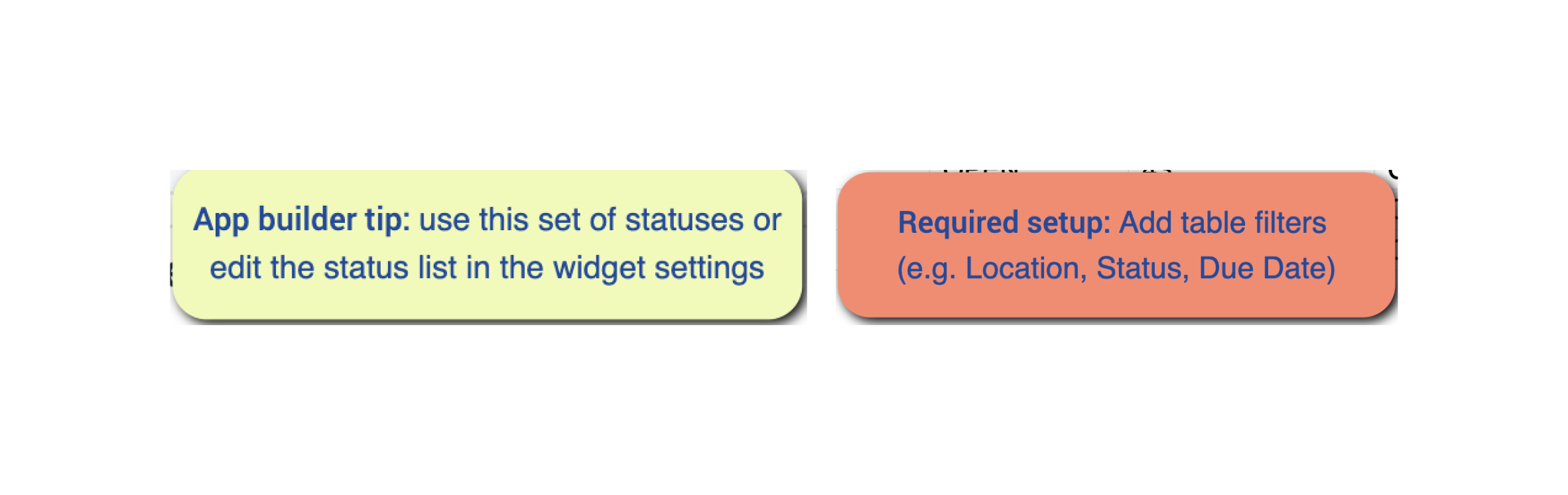
Tabellen für die Dateneingabe
Um die Anwendung nutzen zu können, müssen einige Tabellendaten ausgefüllt werden. In diesem speziellen Fall müssen Sie über Arbeitsaufträge verfügen, um diese Anwendung nutzen zu können. Es gibt mehrere Möglichkeiten, die Tabelle der Arbeitsaufträge zu füllen. Es kann manuell in der Tulip-Tabelle erfolgen oder durch den Import einer CSV-Datei in die Tabelle. Sie können auch eine Automatisierung oder eine andere Tulip-Anwendung wie die Order Manager-Anwendung aus der Compsable MES App Suite verwenden.
Andere Konfigurationsanforderungen
Fügen Sie im Schritt "Freigegebene Arbeitsaufträge anzeigen" Tabellenfilter hinzu (z. B. Status, Ort, Fälligkeitsdatum). Die Filter helfen dem Benutzer, sich auf die Arbeitsaufträge zu konzentrieren, die von ihm bearbeitet werden müssen. Achten Sie darauf, dass die Filter mit den Auftragsstatus übereinstimmen, die Sie in Ihrem Prozess verwenden. Fügen Sie im Schritt "Arbeitsauftrag in Bearbeitung" eine Montageanleitung hinzu. Dies kann ein Text, ein Bild oder ein kurzes Video sein.
Anpassungsoptionen
- Im Schritt "Etikett" können Sie Informationen hinzufügen oder entfernen, um den Unternehmensstandards zu entsprechen.
- Sie können diese App mit anderen Apps verbinden oder einfach einige Schritte aus anderen Apps in die App "Order Execution" kopieren. Funktionalitäten, die typischerweise zur Auftragsausführung hinzugefügt werden, sind Andon, Kanban und Qualitätsprüfung.
Erweiterte App-Verbindungen
Beispiele für die Verbindung von Anwendungen, die miteinander arbeiten.
Vorlage für die Qualitätsprüfung
Die Einheiten und Chargen, die von der Order Execution Station erstellt werden, können von der Quality Inspection Terminal App inspiziert werden. Diese Anwendung bietet mehrere Optionen für Inspektionsprozesse und gibt Feedback und Inspektionsergebnisse an die Montagestation zurück.
Dashboard für das Betriebsmanagement
Die von der Order Execution App protokollierten Stationsaktivitätsdaten können auf dem Operations Management Dashboard angezeigt werden.
Performance Visibility Dashboard
Die von der Order Execution App aufgezeichneten Stationsaktivitätsdaten können auf dem Performance Visibility Dashboard angezeigt werden.

